俗话说:爱美之心,人皆有之!不管是什么,我们总希望把它做到最好,在日常工作当中你不仅仅知识会制作表格,那么如何制作好的表格,就需要我们掌握一些图表美化的小技巧了:

首先拿到这样一份销售明细表,你会想到什么呢?我到底该怎么做才能使表格美观一点呢?
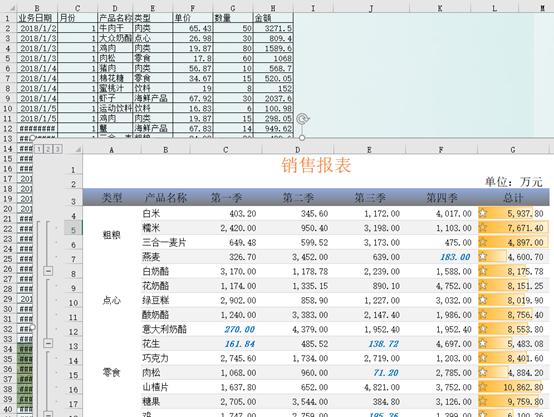
之前小编对你整个报表进行了分类汇总
1、那么现在首先第一步是标题的对齐方式:设置为跨列居中

2、表头的渐变颜色填充:选择两个颜色,适当的调整一下行高

3、适当的合并一些单元格:选中区域后点击【合并单元格】——合并相同的内容——调整一下字体和对齐方式

4、数据区域的颜色和边框填充:设置颜色底纹填充后使用格式刷

5、总计列设置了条件格式:选中区域后点击【条件格式】——图集标——再选中一个适合的数据条即可

总之表格的美化就那么多,虽然上面小编美化的表格可能不会那么满意,但至少比之前的那个明细表看着顺眼多了!那么在美化Excel表格总结:
第一步:首先保证表格版面干净整洁
- 删除表格之外单元格的内容和格式,必要的时候填充边框和底纹

- 尽量少用批注
- 用IF、ISNA、IFERROR来消除错误值

- 隐藏或删除零值,将零值删除或显示成小短横线

第二步:学会使用分类汇总:将同一类记录归组在一起,将标题与数据间保持合适的距离,不满足要求的数据进行颜色标记区分(设置的条件格式)

好啦,以上就是美化表格的一些基础知识,如果你想要你的表格更加美观一下赶紧来试试吧!更多简单实用的小技巧欢迎关注我的头条号!






